Adobe premiere pro что означает cc
Обновлено: 02.07.2024
Adobe Premiere Pro - это программное обеспечение для редактирования видео на основе шкалы времени, разработанное Adobe Inc. и опубликованное в рамках программы лицензирования Adobe Creative Cloud . Adobe Premiere Pro, впервые запущенный в 2003 году, является преемником Adobe Premiere (впервые запущен в 1991 году). Он ориентирован на профессиональное редактирование видео, а его брат, Adobe Premiere Elements , нацелен на потребительский рынок.
CNN был одним из первых пользователей Adobe Premiere Pro. Кроме того, в 2007 году некоторые отделы BBC перешли на Premiere Pro. Он использовался для монтажа художественных фильмов, таких как Deadpool , Gone Girl , Captain Abu Raed , Terminator: Dark Fate and Monsters , а также других площадок, таких как Madonna's Confessions Tour .
СОДЕРЖАНИЕ
История
Premiere Pro является преемником Adobe Premiere и был запущен в 2003 году. Premiere Pro относится к версиям, выпущенным в 2003 году и позже, тогда как Premiere относится к более ранним выпускам. Premiere была основана на ReelTime, продукте, приобретенном у SuperMac Technologies Inc., и была одной из первых компьютерных систем нелинейного монтажа , первая версия которой была выпущена на Mac в 1991 году. Adobe на короткое время отказалась от платформы Mac после версии 6. премьеры. Вплоть до версии Premiere Pro 2.0 (CS2) на упаковке программного обеспечения была изображена скачущая лошадь - дань уважения работе Эдверда Мейбриджа « Салли Гарднер на галопе ».
Функции
Premiere Pro поддерживает редактирование видео с высоким разрешением с разрешением до 10240 × 8192, с разрешением до 32 бит на канал цвета, как в RGB, так и в YUV . Доступны редактирование на уровне аудиосэмплов, поддержка аудиоподключаемого модуля VST и микширование объемного звука 5.1. Архитектура плагинов Premiere Pro позволяет импортировать и экспортировать форматы, выходящие за рамки поддерживаемых QuickTime или DirectShow, поддерживая широкий спектр форматов видео и аудио файлов и кодеков как в MacOS, так и в Windows. При использовании с линейкой подключаемых модулей Neo от CineForm он поддерживает 3D-редактирование с возможностью просмотра 3D-материала с помощью 2D-мониторов, при этом делая индивидуальные настройки для левого и правого глаза.
Premiere Pro можно использовать для решения всех распространенных задач редактирования видео, необходимых для создания видео высокой четкости вещательного качества. Его можно использовать для импорта видео, аудио и графики, а также для создания новых отредактированных версий видео, которые можно экспортировать на носитель и формат, необходимые для распространения. При создании видео с помощью Premiere Pro различные видео и неподвижные изображения можно редактировать вместе. К видео можно добавлять заголовки, а фильтры можно применять вместе с другими эффектами.
Premiere Pro был очень хорошо принят при запуске в кино- и видеоиндустрии, использовался в таких фильмах, как « Возвращение Супермена» , « Прах к славе» (для обработки видеозахвата), а также в таких местах, как «Признание Мадонны».
Интеграция рабочего процесса
- After Effects
- Премьера Раш
- Фотошоп
- Иллюстратор
- Adobe Story, OnLocation и Prelude
- Другие
- Расширения
Для Premiere Pro доступны различные расширения, предоставляемые третьими сторонами. К ним относятся музыкальные библиотеки и графические элементы. Расширения открываются на отдельной панели в интерфейсе Premiere Pro.
Семейство Adobe Premiere
Семейство Adobe Premiere - это группа приложений и сервисов, созданных Adobe Inc. для использования в профессиональном нелинейном редактировании видео . Некоторые функции семейства Adobe Premiere включают нелинейное редактирование видео , ведение журнала метаданных и захвата, кодирование вывода мультимедиа и многое другое.
CS - Creative Suite выпущено шесть версий
CC- Creative Cloud выпущена первая версия
история версий такова:
Adobe Photoshop
Adobe Photoshop 2
Adobe Photoshop 3.0
Adobe Photoshop 3.5
Adobe Photoshop 4.0
Adobe Photoshop 5.0
Adobe Photoshop 5.1 MMX
Adobe Photoshop 5.5
Adobe Photoshop 6.0
Adobe Photoshop 7.0
Adobe Photoshop CS
Adobe Photoshop CS2
Adobe Photoshop CS3
Adobe Photoshop CS4
Adobe Photoshop CS5
Adobe Photoshop CS6
Adobe Photoshop CС
собственно каждая новая версия отличаетсяот предыдущей добавлением нескольких вкусняшек. Например СС не становится на Windows XP, зато добавили облачное хранение, и усиление резкости путем подавления шевеленки (хотя как-то сомнительно работает :))
Способ лицензирования и облачное хранилище, вот и все отличие. Остальное очень несущественно, ты даже не заметишь. нужно разбираться в программе, чтобы увидеть отличияВот что есть в СС, и нет в СS6
Creative Cloud Libraries✓
Рабочее пространство Color с панелью Lumetri Color✓
Монтаж морфа✓
Согласованные рабочие процессы редактирования на мобильных устройствах и настольных ПК благодаря интеграции Premiere Clip✓
Панель рабочего пространства, ориентированная на задачи✓
Функция точной настройки времени в Adobe Media Encoder✓
Скрытые субтитры, в том числе «встроенные» ✓
Оптимизированный рабочий процесс AAF✓
Обработка видео в Dynamic Link с использованием Audition CC✓
Прямая публикация на YouTube и Vimeo из Adobe Media Encoder✓
Корзины поиска✓
Консолидация и транскодирование✓
Работа с несколькими проектами✓
Поддержка промежуточного кодека GoPro CineForm✓
Воспроизведение с оптимизацией для графического процессора✓
Шаблоны интерактивного текста✓
Маскирование и трекинг✓
Эффекты основного клипа✓
Графика, улучшенная с помощью механизма Mercury Playback Engine✓
Более быстрое редактирование✓
Новые форматы экспорта✓
Интеграция с Typekit✓
Автосохранение в Cloud✓
Оптимизированная запись речи✓
Сохранение тона при перемещении по кадрам✓
Link & Locate✓
Lumetri Deep Color Engine✓
Точный контроль над звуком и мониторинг✓
Интеграция с Adobe Anywhere✓
Дополнительные кодеки, оригинальные форматы✓
Обмен с высокой точностью✓
Улучшенный видеомонтаж с нескольких камер✓
Синхронизация настроек✓
Поиск проектов✓
Поддержка экспорта с использованием нескольких GPU✓
Панель Adobe Story✓
Любимая многими пользователями программа, символом которой долгое время была несущаяся во весь опор лошадь, уже давно рассталась с этим атрибутом. Теперь всё нешуточно, никаких отвлекающих элементов, и, в первую очередь, начиная с заставки.

Видеоредактор приобрел такое количество функций, о котором мы даже и не мечтали в те времена, когда программа только развивалась. Правда, вместе с тем значительно выросли и требования к системе — теперь Premiere Pro не установишь на средненький ноутбук, да и домашнюю машину придется серьезно обновить либо заменить более мощной.

Новшества, появившиеся в версии CS4, встречают нас сразу — стоит лишь запустить программу. Любая работа Premiere Pro, как всегда, начинается с создания проекта. Теперь рождение нового проекта состоит более чем из одного шага. Во-первых, необходимо определиться с такими параметрами проекта, как границы зон безопасности, формат захвата и место хранения файлов проекта (захваченное видео-аудио, временные файлы).

Помимо основных параметров, необходимо настроить и создаваемую по умолчанию последовательность (секвенцию, sequence) проекта.

Как видно на рисунке, Adobe Premiere Pro "понимает" великое множество форматов. Что примечательно — теперь эти настройки касаются не всего проекта в целом, а лишь той секвенции (таймлинии), к которой они относятся. Таким образом, логика работы в программе стала ближе к положению дел в After Effects — там таким же образом в одном проекте могут сосуществовать таймлинии с разными настройками и совершенно разным по своим параметрам содержимым.
Интерфейс Premiere Pro не претерпел каких-то значительных изменений, да и ни к чему они — рабочее пространство и без того устроено удобнее некуда.
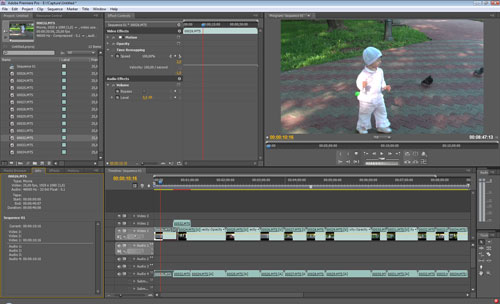
Пожалуй, первое, на что следует обратить внимание, — это новые команды в выпадающем меню. Всем известно — в это меню, как правило, выносятся самые востребованные, чаще всего использующиеся команды и операции.


Двойной щелчок по этому объекту раскроет данную последовательность в отдельной вкладке таймлинии. Таким образом, появляется возможность гибко управлять группами клипов, которые входят в монтируемый фильм — на лету создавать такие таймлинии, применяя к ним эффекты или производя любые другие действия так же, как мы это производим с отдельным клипом.


Нажатие кнопки Transcribe или выполнение команды Clip -> Audio Options -> Transcribe to Text приводит к появлению диалогового окна со скудными настройками.


В результате пятиминутного анализа, в окне Metadata программы Premiere Pro, где содержатся различные сведения о файле, появилась новая запись:


Изменениям подвергся и процесс создания дополнительного содержимого проекта. Например, если раньше команда Ctrl+T приводила к немедленному появлению основного окна титровальщика, то теперь перед этим требуется настроить размер кадра, частоту и соотношение сторон пиксела будущих титров.

Что касается титровальщика, то в остальном здесь особенных изменений нет, этот модуль по-прежнему достаточно функционален и количеством встроенных шаблонов не обижен.

Таким же образом теперь необходимо вводить предварительные параметры при создании не только титров, но и любого другого материала (Bars And Tone и т.д.).


Расскажем о следующей новинке - это опция, которой не хватает любому "продвинутому" видеоредактору. Эта средство, как воздух, необходимо тем, кто подолгу и часто монтирует, пользуясь при этом различными фильтрами и эффектами. Во время каждой такой работы всегда приходится производить многократные и монотонные операции, заключающиеся в настройке какого-либо эффекта или группы эффектов, применяемых к клипам. Теперь — наконец-то! — разработчик предоставляет пользователю возможность создавать свои, личные шаблоны (presets, предустановки), включающие в себя любые единожды настроенные фильтры.
Чтобы создать такой шаблон из примененных к клипу фильтров, необходимо, удерживая Ctrl, выделить необходимые фильтры в окне Effect Controls, и выбрать из выпадающего меню команду Save Preset.

Тут же появится диалоговое окно, где можно дать запоминающееся имя этому шаблону, и добавить поясняющую информацию ("продвинутый" пользователь наверняка захочет создать шаблоны с одним и тем же фильтром, но с разными его настройками — это может понадобиться для быстрой цветокоррекции различных типов съемок, например).

Готово, новый шаблон появился в списке эффектов панели Effects. Теперь работа пойдет быстрее, ведь отпадает необходимость каждый раз создавать один и тот же набор эффектов.

К сожалению, о переходах разработчики снова не вспомнили — для них так же, как и раньше, нельзя создавать свои заготовки (надеемся, к следующей версии данная возможность найдет свое место в программе).
Кратко скажем о внешних признаках свойств видеографического материала, находящегося на таймлинии. Разработчики внесли дополнительное удобство, ведь теперь пользователь с одного лишь взгляда на таймлинию может составить полную картину о характеристиках содержимого, находящегося на этой таймлинии. Это решение — не новинка, оно и ранее применялось как в продуктах Adobe (правда, в более скудном воплощении), так и в видеоредакторах других производителей. Разноцветные сигнальные полосы, расположенные вверху таймлинии, представляют собой так называемую Render Bar, отражающую текущее состояние материалов, задействованных в проекте.

Отсутствие какой-либо цветной полоски над клипом означает полное совпадение параметров клипа с параметрами таймлинии (секвенции), желтой полосой отмечаются клипы, которые программа в состоянии воспроизвести без предварительного просчета, зеленый цвет сигнализирует о том, что данный кусок уже просчитан, а красным отображается материал, который не может быть воспроизведен в реальном времени без "дропов" (пропусков кадров), и нуждается в просчете.
Наконец, о приятном. Разработчики (наконец-то!) доработали движок программы и устранили так раздражавший многих ляп. Он касается работы с вложенными секвенциями (таймлиниями). Все знают, что будет, если просчитанную таймлинию вставить в другую таймлинию. Зеленая полоска на панели Render Bar сменится на красную, и будь добр, просчитывай всё заново:

Теперь повторного просчета не требуется, все временные файлы, просчитанные ранее, будут использованы повторно. Правда, цвет полоски не остается зеленым — он станет желтым, а это, как мы помним, означает, что Premiere в состоянии проиграть данный отрезок без предварительного просчета.

Несмотря на это, иногда в более сложных проектах все же встречаются участки, которые снова требуют повторного просчета — желтая полоска изредка прерывается красными вставками.

Заключительным этапом работы всегда является экспорт проекта в файл либо на диск. Теперь, как уже упоминалось, этим хозяйством заведует новая программа, входящая в состав CS4. И все же перед ее запуском мы по-прежнему имеем возможность вживую представить результаты будущей работы благодаря модулю Export Settings (он вызывается командой File -> Export -> Media. )

Лишь после того, как вы убедились в правильных настройках и нажали ОК, запускается программа Adobe Media Encoder.

И здесь еще не поздно изменить настройки — как видим, форматов вывода у Media Encoder более чем предостаточно. Кстати, здесь и проявляются некоторые технические требования, выдвигавшиеся при установке пакета: если ваша система лишена таких "прелестей", как SP3 (в случае с Windows XP) или SP1 (в Vista), то Media Encoder откажется просчитывать созданные проекты. Технология работы этой программы основана на тесной взаимосвязи со всеми остальными пакетами, установленными в системе (это может быть Premiere Pro, After Effects, Soundbooth и другие). Adobe Dynamic Link во всей своей красе — об этой системе связей мы уже рассказывали.

Более того, Adobe Media Encoder - это вовсе не дополнение к Premiere Pro или любому другому приложению пакета CS4. Это фактически универсальный кодировщик, который работает практически со всеми известными мультимедиа-форматами, а также файлами проектов, созданных в Premiere Pro и After Effects.

Те, кто давно знаком с Premiere Pro, наверняка знают о его способности работать с одним из форматов без перекодирования. Разумеется, речь о DV. Прежде, в ранних версиях Premiere Pro, выводом в файл занимался встроенный в программу модуль, где пользователь мог снять флажок с одного из самых важных пунктов: Recompress. Данная опция позволяла выводить обрабатываемый материал без перекодирования, при этом сохранялось качество исходного видео. Теперь такого флажка пользователь не увидит. Однако это не означает, что любое видео теперь в обязательном порядке перекодируется, это не так. Если параметры входного DV-AVI файла совпадут с настройками конечного, то перекодирования не произойдет, хотя просчет видео теперь ведется несколько дольше. Остальные форматы нуждаются в перекодировании, что неудивительно, ведь мы имеем дело с профессиональной программой, от которой требуется не простая резка/склейка клипов. Для этого существуют специализированные утилиты, в основном, бесплатные, в то время как профессиональный монтаж чаще всего представляет собой исправление огрехов съемки путем наложения фильтров, что, конечно, всегда влечет за собой полное перекодирование.
В Premiere Pro 22.0 добавлена функция «Упрощение последовательности», улучшения транскрипции для перевода речи в текст, новое управление цветом, усовершенствования Lumetri, аппаратное ускорение для 422 HEVC 10-бит и многое другое.

В этом выпуске приложения Adobe для работы с аудио и видео соответствуют одному номеру версии 22.0, что упростит отслеживание обновлений и проверку совместимости между приложениями.

Улучшены точность транскрипции для терминологии поп-культуры и форматирование дат и чисел.

Создайте новую копию текущей последовательности для предоставления совместного доступа другим редакторам, архивирования или экспорта в формате EDL, XML или AAF.

Благодаря новому управлению цветом для форматов H.264 и HEVC, в том числе для 10-битных и HDR-медиаданных, при импорте или экспорте этих форматов в Premiere Pro будет использоваться правильное цветовое пространство.

Новое аппаратное ускорение декодирования для HEVC 422 10-бит улучшает воспроизведение и редактирование на системах Apple с процессорами M1 и Windows на базе Intel.

Новое аппаратное ускорение декодирования H.264 422 10-бит обеспечивает более плавное редактирование этого формата на компьютерах Apple с процессорами M1.

Новое управление цветом для видеоряда Sony XAVC-L-HDR предоставляет вещателям и производственным командам дополнительный способ работы с HDR-контентом.

Новый цветной вектороскоп помогает при цветокоррекции. Дважды щелкните вектороскоп, чтобы увеличить масштаб и получить более подробную информацию.

Улучшенная гистограмма обеспечивает более яркое и четкое отображение стандартного динамического диапазона и HDR-контента.

Увеличенное окно и упрощенный процесс выбора делают настройку кривых более приятной и эффективной.

Эта функция позволяет восстанавливать случайно отмененный выбор точек редактирования на временной шкале.

Используйте тот же технологический процесс повторного связывания медиаданных в проектах группы, что и в автономной работе в Premiere Pro. Проекты группы создают назначения, отслеживая локальные медиаданные и файл проектов группы с общим доступом.

Появилась возможность создавать тестовые шаблоны как для HDR (расширенный динамический диапазон), так и для традиционного SDR (стандартный динамический диапазон).Параметры звука теперь объединены в сгруппированное диалоговое окно.

Эффекты «Свечение альфа», «Зеркало», «Уменьшить мерцание в чересстрочной развертке» и «Проблеск» теперь поддерживают ГП-ускорение, обеспечивая улучшенную производительность воспроизведения и ускоренный рендеринг для быстрого экспорта.

Используйте «Ремикс» для интеллектуального упорядочения песен и предоставления своим видео необходимого музыкального сопровождения. Вместо ручного создания переходов и монтажа, функция «Ремикс» может сделать эту работу самостоятельно, создавая новый микс за считаные секунды.

Функция «Автотон» панели цвета Lumetri использует новую технологию для применения интеллектуальной цветокоррекции.Параметры Автотона отображаются на ползунках Lumetri, позволяя произвести более точную настройку результата.

Перевод речи в текст на устройстве, ставший доступным в бета-версии, позволяет использовать Перевод речи в текст без подключения к интернету, что ускоряет создание транскрипции.

Новый режим импорта, доступный в настоящее время в Premiere Pro (бета-версия), включает в себя улучшения пользовательского интерфейса, параметры сортировки, выделение области, курсор воспроизведения для перемотки эскизов, возможность копирования файлов при импорте и многое другое.
Читайте также:

